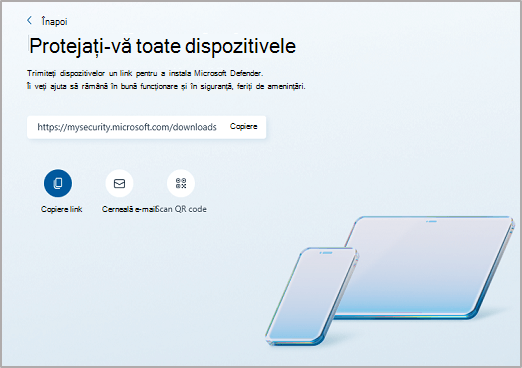Microsoft Defender este proiectat să vă ajute să vă protejați toate dispozitivele, indiferent dacă acestea sunt computere care rulează Windows sau Mac sau dispozitive mobile care rulează iOS sau Android. Fiecare persoană poate avea până la 5 dispozitive protejate prinMicrosoft Defender.
Adăugarea unui nou dispozitiv la Defender este simplă și există mai multe modalități de a face acest lucru.
Sfat: După ce v-ați conectat la un alt dispozitiv, acesta va apărea în tabloul de bordMicrosoft Defender. Pentru mai multe informații, consultați Vizualizarea altor dispozitive în Microsoft Defender.
De la magazin
Poate că cea mai simplă modalitate de a adăuga un dispozitiv nou la contul dvs. Defender este să accesați magazinul de aplicații pentru acea platformă, să găsiți aplicațiaMicrosoft Defender, să o instalați, apoi să vă conectați la Defender cu același cont Microsoft personal pe care l-ați utilizat pentru a vă conecta la celelalte dispozitive.
Notă: Pentru a instala pe Mac, descărcați de pe https://aka.ms/MacDefender.
Pentru mai multe informații, consultați Instalarea Microsoft Defender.
Din Defender
Veți găsi Adăugați dispozitive în tabloul de bord Defender și pe ecranul Protecție dispozitiv .
Dispozitivele din contul Microsoft
Primul ecran pe care îl vedeți vă poate afișa o listă de alte dispozitive pe care le-ați adăugat la contul Microsoft personal sau la contul Microsoft 365 personal. Acestea sunt dispozitive pe care nu le-ați protejat încă cu Defender.
Selectați unul dintre aceste dispozitive și vi se va oferi opțiunea de a trimite un e-mail cu un link de instalare sau doar de a copia linkul, astfel încât să-l puteți lipi într-un mesaj text, într-un document sau în altă parte.
Pe celălalt dispozitiv, utilizați linkul pe care tocmai l-ați trimis pentru a descărca și a instala Defender. Apoi conectați-vă cu același cont Microsoft personal.
Sfat: Doriți să instalați pe mai multe dispozitive? Deschideți același link pe fiecare dispozitiv pe care doriți să îl protejați cu Defender.
Adăugați un alt dispozitiv
Dacă doriți să instalați Defender pe un dispozitiv care nu a fost detectat, atingeți Adăugați un alt dispozitiv pentru a vedea mai multe opțiuni.
Sfat: De asemenea, puteți utiliza aceste metode pentru a partaja un link de descărcare pentruMicrosoft Defender cu prietenii sau cu membrii familiei.
-
Copiere link - Copiază un link de descărcare în clipboardul dispozitivului, astfel încât să îl puteți lipi într-un mesaj text, într-un chat Teams, în OneNote sau oriunde doriți.
-
Linkul E-mail - generează un mesaj de e-mail care va ajunge la adresa de e-mail pe care o specificați. Introduceți o adresă de e-mail, apoi selectați Trimiteți linkul. Un mesaj de e-mail va fi trimis la acea adresă cu un link de descărcare.
Sfat: Puteți trimite la o singură adresă de e-mail o dată, dar dacă trebuie să trimiteți la o a doua (sau a treia) adresă, trimiteți pur și simplu primul e-mail, apoi înlocuiți adresa de e-mail cu a doua adresă și Trimiteți din nou linkul .
Utilizăm adresa pe care o introduceți doar pentru a trimite mesajul de e-mail solicitat. Microsoft nu reține și nu utilizează în alt mod adresele de e-mail pe care le introduceți în acest câmp.
-
Scanare cod QR - afișează un cod QR pe care îl puteți scana cu dispozitivul mobil pentru a obține un link de descărcare.
-
Altele (Android sau iOS) - Se deschide bara de partajare de pe dispozitivul dvs., care vă permite să partajați linkul la aplicațiile sau alte opțiuni de partajare configurate pe dispozitivul dvs.
Important: Dacă utilizați Google Family Link pentru a gestiona un dispozitiv pentru un membru al familiei, cum ar fi un copil, va trebui să permiteți Microsoft Defender să aibă permisiuni de stocare pe dispozitivul său în aplicația Family Link.
Citiți un dispozitiv pe care ați avut anterior Defender?
Dacă nu ați dezinstalat aplicația Defender, deschideți pur și simplu aplicația și reconectați-vă cu contul Microsoft personal.
Dacă ați dezinstalat deja aplicația Defender, doar descărcați din nou aplicația și conectați-vă din nou. Linkurile pentru a descărca din nou aplicația pot fi găsite în articolul Instalarea Microsoft Defender.
Încă aveți întrebări despre adăugarea dispozitivelor?
Vizitați forumul Microsoft Defender Answers pentru a vedea ce răspunsuri au primit alte persoane și a vă adresa propriile întrebări.
Aflați mai multe
Introducere în Microsoft Defender